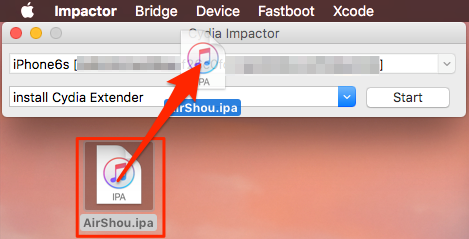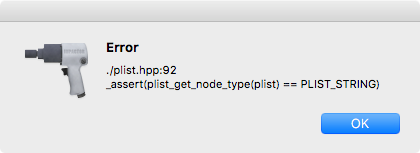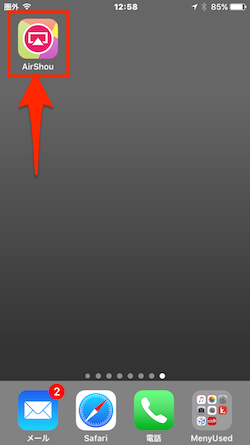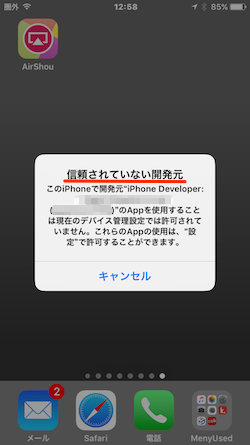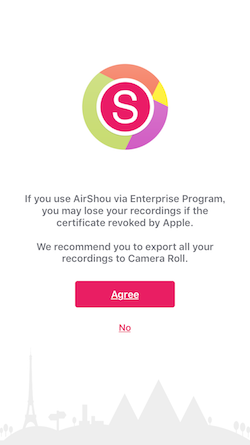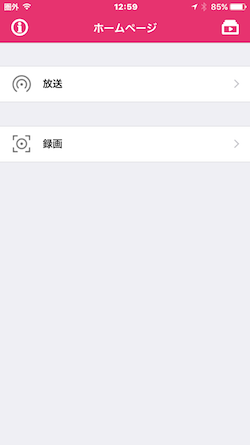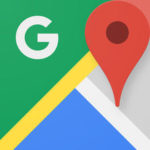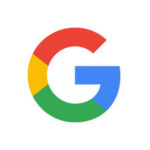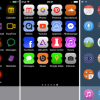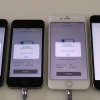ゲームの実況などiPhoneの操作画面をiPhoneのみで動画録画できるアプリ「AirShou」のインストール方法です。「AirShou」は無料で提供されており、なおかつ脱獄不要で使用できる便利な動画録画&ライブストリーミングできるアプリです。ブログなどで、iPhone上の操作を動画を使って説明したいときや、iPhoneのゲームアプリの実況を録画したいときなどに便利なツールですね。

iOS 11ではiPhone単体でiPhoneの画面録画できる新機能「Screen Recording」が搭載されることになってます。とはいえ、まだ2ヶ月も先の話。それまではサードパーティのアプリに頼るしかありません。「AirShou」はiPhoneの画面を動画録画&ライブストリーミングできるアプリとしてメジャーであるだけでなく、その操作性もシンプルで使いやすいアプリです。
今回紹介するインストール方法は、「AirShou」のIPAファイルを取得して、MacなどのパソコンからiOS 10を搭載するiPhoneにサイドロードでインストールするものです。MacまたはWindows PCにCydia impactorをインストールした環境が必須です。また、サイドロードに際しては、「Apple Developer Program」アカウントが必要になります。
「AirShou」をiPhoneにサイドロード、インストール
インストール前の準備
MacやWindows PCを使ってiPhoneにアプリをサイドロードするには、インストール可能なアプリのIPAファイルを用意するなどの前準備が必要です。ここではダウンロードしたAirShouのIPAファイルをCydia Impactorを使ってパソコンからiPhoneにサイドロードする方法を紹介します。
↓ Xcodeで行う場合にはこちらを参照!
1.Apple Developerアカウント
このCydiaImpactorを使ったアプリのインストールには、「Apple Developer Program」アカウントが必要になります。デベロッパーアカウントをまだお持ちでない場合には、サイトにアクセスして登録を行ってください。現在お持ちのApple IDで簡単に無料のアカウントを作成することができます。
2.「AirShou」IPAファイルを手にいれる
「AirShou」IPAファイルは、お使いのMacまたはWindows PCにこちらからダウンロードすることができます(プライベートサイトなので自己責任で!)。
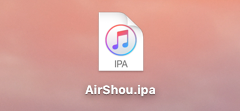
3.「Cydia Impactor」をダウンロード&インストール
次に、Cydia Impactorがお使いのパソコンにインストールされていない場合には、こちらの手順を参考にしてダウンロード&インストールしてください。
4.iPhoneをコンピュータにUSB接続
サイドロード先であるiPhoneなどのiOSデバイスをお使いのMacやWindows PCなどのパソコンにUSBケーブル接続します。
Cydia Impactorを使ってiPhoneにサイドロードする
上記の前準備が完了したら、「AirShou」をお使いのMacやWindows PC上でCydia Impactorを使ってiPhoneなどのiOS 10デバイスにサイドロード、インストールします。こちらの記事を参考に行うことができます。